iOS 16에서 iPhone의 완벽한 배경화면을 자르는 방법
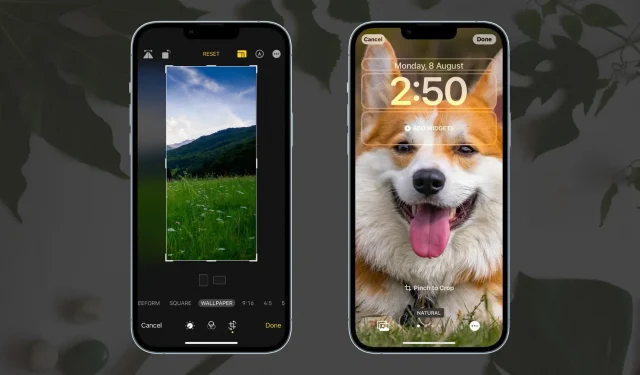
아이폰 배경화면 설정시 이미지의 중요한 부분이 잘리거나 보이지 않나요? 다음 간단한 단계에 따라 이미지를 완벽한 배경 화면 크기로 자른 다음 홈 또는 잠금 화면 배경으로 사용하세요.
iPhone 배경화면용 이미지를 완벽하게 자르는 방법
두 가지 방법이 있습니다.
1. 사진 앱 편집기를 사용합니다.
다음 단계에 따라 iPhone 배경화면으로 완벽하게 어울리는 이미지를 자르세요.
- 사진 앱에서 배경화면을 열고 변경을 탭합니다.
- 자르기 버튼을 누릅니다.
- 종횡비 버튼을 누르고 WALLPAPER를 선택합니다.
- 이제 이미지를 이동하거나 두 손가락으로 확대하여 이미지를 조정합니다.
- 완료되면 완료를 클릭합니다.
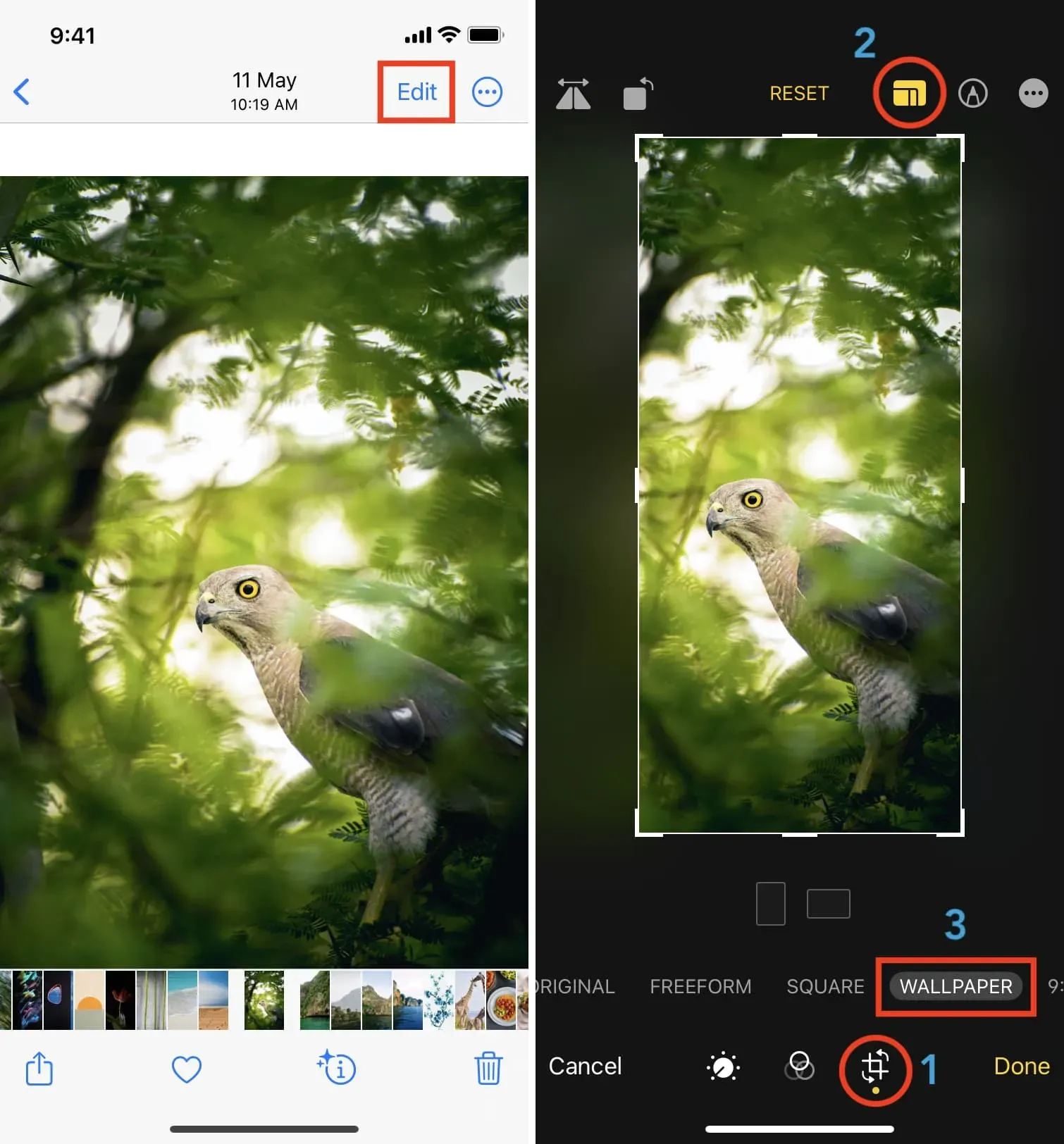
이제 이미지가 iPhone 화면의 완벽한 종횡비로 저장됩니다.
공유 아이콘을 탭하고 배경화면으로 사용을 선택합니다. 배경 화면 사용자 지정 화면에서 원하지 않는 경우 이미지 크기를 조정하거나 조정할 필요가 없습니다. 이미지가 약간 확대되어 보이면 완료를 누르기 전에 오므립니다. 두 손가락을 오므릴 수 없으면 축소했다가 확대합니다. 작동합니다.
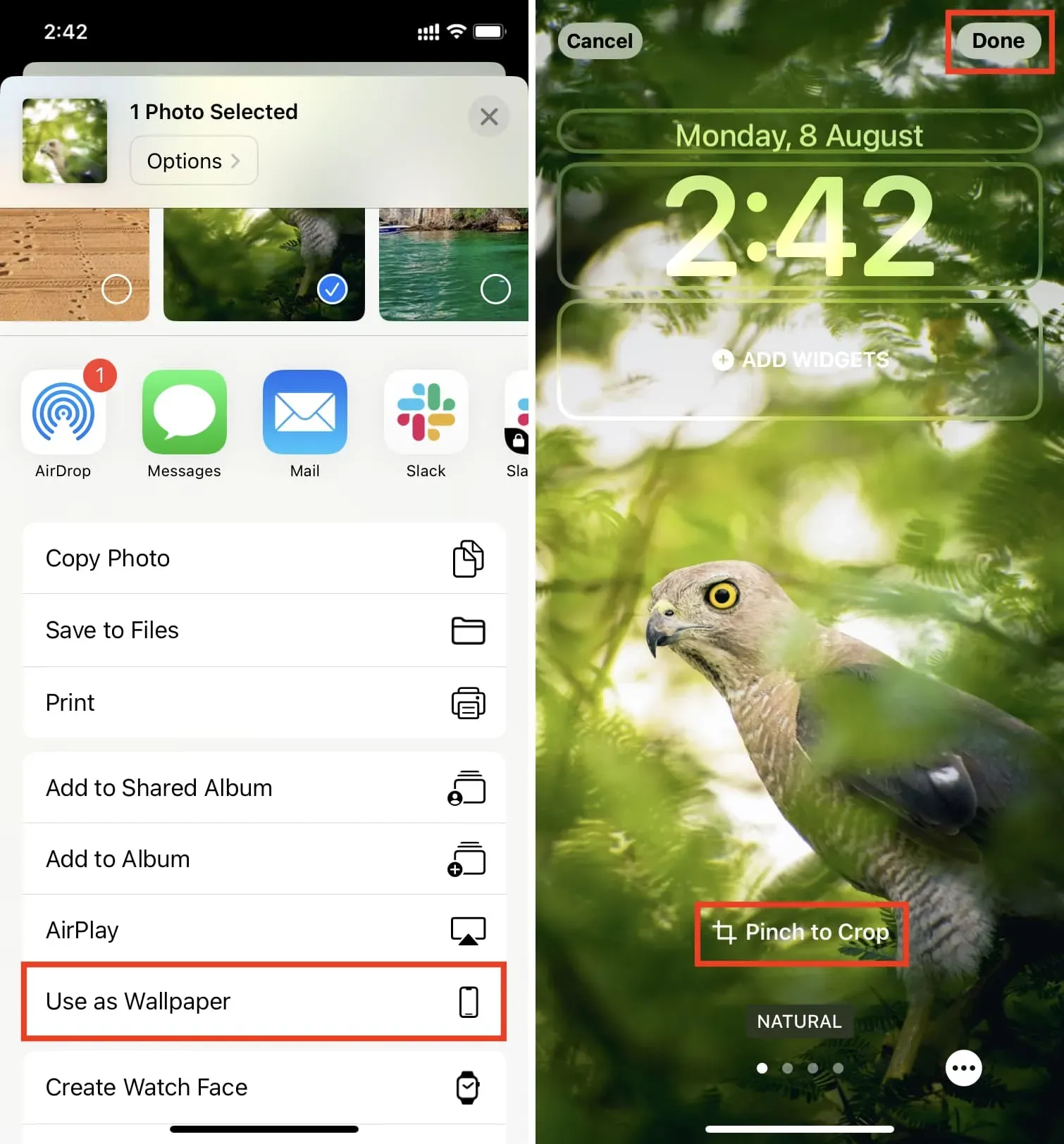
2. 배경화면 설정 시 이미지 커스터마이징
위의 방법을 사용하면 화면에 방해 요소가 없기 때문에 이미지를 배경 화면으로 완벽하게 자를 수 있습니다. 그러나 위의 방법을 사용하면 이미지 파일을 편집하는 것이며 나중에 원본 파일을 사용하려면 몇 가지 단계를 수행하여 변경 사항을 취소해야 합니다.
이 문제를 해결하려면 배경 화면을 설정할 때 이미지의 크기를 조정하고 조정할 수 있습니다. 방법은 다음과 같습니다.
- 설정 앱으로 이동하여 배경화면을 선택합니다.
- “새 배경화면 추가”를 클릭하거나 기존 배경화면을 사용자 지정합니다. 우리는 첫 번째를 선택합니다.
- “사진”을 선택하고 이미지를 선택합니다.
- 두 손가락을 이미지 위에 놓고 오므리거나 벌려서 확대/축소 수준을 조정합니다. 이미지를 드래그하려면 두 손가락을 놓고 이동합니다.
- 배경 화면의 모양이 만족스러우면 “완료”를 클릭하십시오.
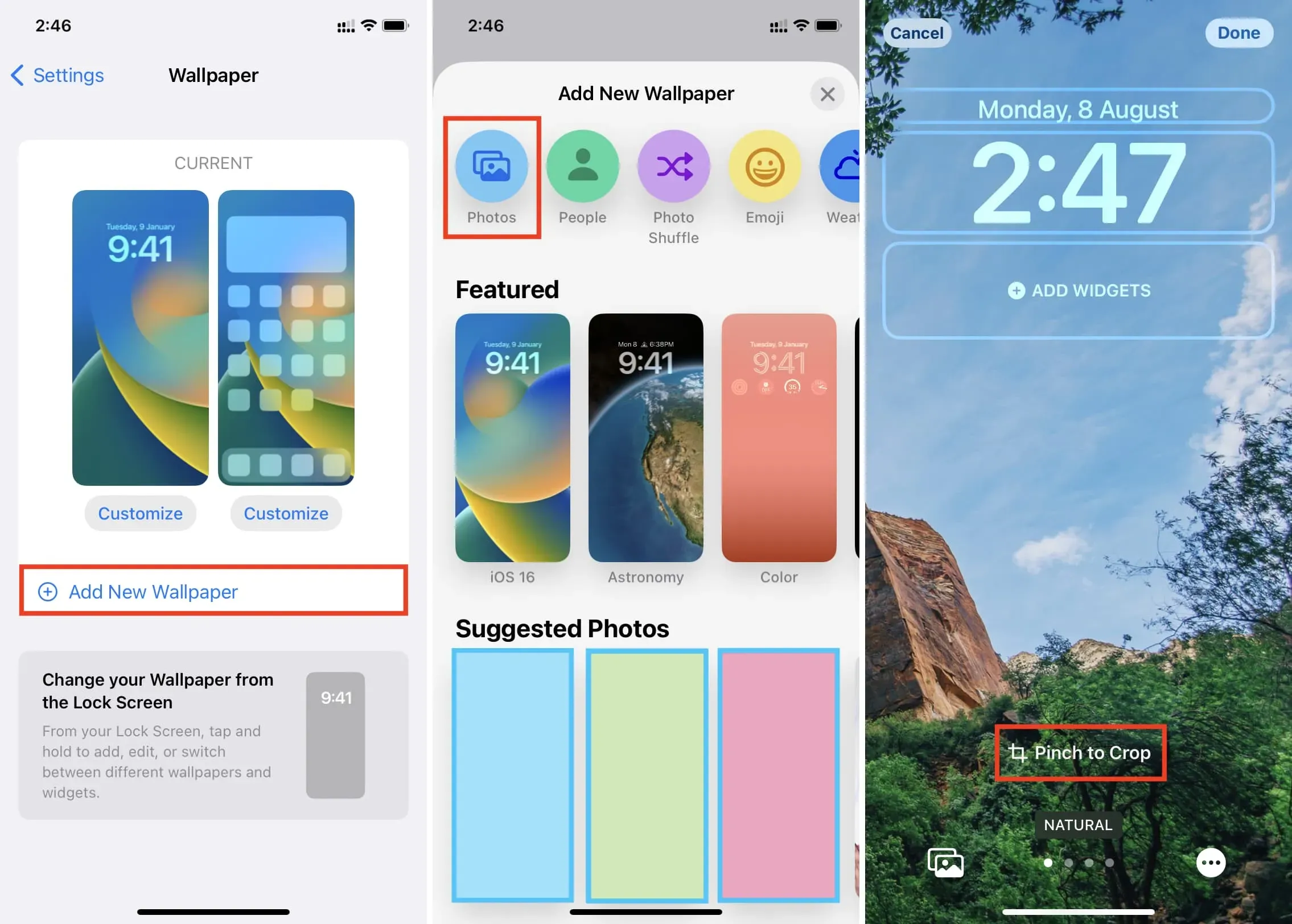
배경 화면 설정 화면에서 이미지를 조정하는 기능은 오랫동안 있었지만 사진 앱의 완벽한 배경 화면 비율에 이미지 자르기를 추가하는 것은 iOS 16의 편리한 도구입니다.



답글 남기기